कैसे जांचें कि एक्सेल में एक निश्चित श्रेणी का नाम मौजूद है या नहीं?
कुछ वीबीए स्क्रिप्ट चलाने से पहले, आपको यह जांचने की आवश्यकता हो सकती है कि वर्तमान कार्यपुस्तिका में नामित श्रेणी मौजूद है या नहीं। इस आलेख में प्रदान किया गया वीबीए कोड आपको तुरंत जांचने में मदद कर सकता है कि एक्सेल में एक निश्चित श्रेणी का नाम मौजूद है या नहीं।
जांचें कि क्या VBA कोड के साथ एक निश्चित श्रेणी का नाम मौजूद है
जांचें कि क्या VBA कोड के साथ एक निश्चित श्रेणी का नाम मौजूद है
वर्तमान कार्यपुस्तिका में कोई निश्चित श्रेणी का नाम मौजूद है या नहीं, इसकी तुरंत जांच करने के लिए आप नीचे दिए गए VBA कोड को चला सकते हैं।
1। दबाएँ ऑल्ट + F11 खोलने के लिए एक साथ कुंजियाँ अनुप्रयोगों के लिए माइक्रोसॉफ्ट विज़ुअल बेसिक खिड़की.
2। में अनुप्रयोगों के लिए माइक्रोसॉफ्ट विज़ुअल बेसिक खिड़की, क्लिक करें सम्मिलित करें > मॉड्यूल. फिर नीचे दिए गए VBA कोड को कॉपी करके विंडो में पेस्ट करें।
वीबीए कोड: जांचें कि एक्सेल में एक निश्चित सीमा मौजूद है या नहीं
Sub CheckRanges()
Dim chkRange As Range
Dim areasName(2) As String
Dim chkCnt As Long
Dim i As Integer
areasName(0) = "new"
areasName(1) = "MyRange"
areasName(2) = "Range2"
Application.ScreenUpdating = False
For i = 0 To 2
On Error Resume Next
chkCnt = Len(ThisWorkbook.Names(areasName(i)).Name)
On Error GoTo 0
If chkCnt <> 0 Then
Set chkRange = Range(areasName(i))
MsgBox "This Range: '" & areasName(i) & "' DOES exist!", vbInformation, "Kutools for Excel"
chkCnt = 0
Else
MsgBox "This Range: '" & areasName(i) & "' does NOT exist!", vbInformation, "Kutools for Excel"
End If
Next i
Application.ScreenUpdating = True
End Subनोट्स:
3। दबाएं F5 कोड चलाने की कुंजी. फिर एक एक्सेल के लिए कुटूल संवाद बॉक्स आपको यह बताने के लिए पॉप अप होते हैं कि निर्दिष्ट श्रेणी नाम मौजूद है या नहीं, कृपया क्लिक करें OK संवाद बॉक्स को बंद करने के लिए क्रमिक रूप से बटन। स्क्रीनशॉट देखें:
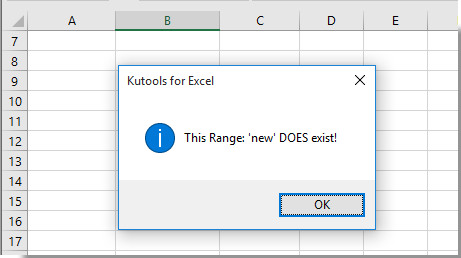

संबंधित लेख:
- एक्सेल में यह कैसे जांचें कि सेल में पहला अक्षर एक अक्षर या संख्या है?
- Excel में सेल मान दो मानों के बीच है या नहीं, इसकी जांच कैसे करें?
- कैसे जांचें कि एक्सेल में सेल किसी विशिष्ट कैरेक्टर से शुरू होता है या खत्म होता है?
सर्वोत्तम कार्यालय उत्पादकता उपकरण
एक्सेल के लिए कुटूल के साथ अपने एक्सेल कौशल को सुपरचार्ज करें, और पहले जैसी दक्षता का अनुभव करें। एक्सेल के लिए कुटूल उत्पादकता बढ़ाने और समय बचाने के लिए 300 से अधिक उन्नत सुविधाएँ प्रदान करता है। वह सुविधा प्राप्त करने के लिए यहां क्लिक करें जिसकी आपको सबसे अधिक आवश्यकता है...

ऑफिस टैब ऑफिस में टैब्ड इंटरफ़ेस लाता है, और आपके काम को बहुत आसान बनाता है
- Word, Excel, PowerPoint में टैब्ड संपादन और रीडिंग सक्षम करें, प्रकाशक, एक्सेस, विसियो और प्रोजेक्ट।
- नई विंडो के बजाय एक ही विंडो के नए टैब में एकाधिक दस्तावेज़ खोलें और बनाएं।
- आपकी उत्पादकता 50% बढ़ जाती है, और आपके लिए हर दिन सैकड़ों माउस क्लिक कम हो जाते हैं!

